Cara menginstal pgadmin4 di ubuntu 20.04
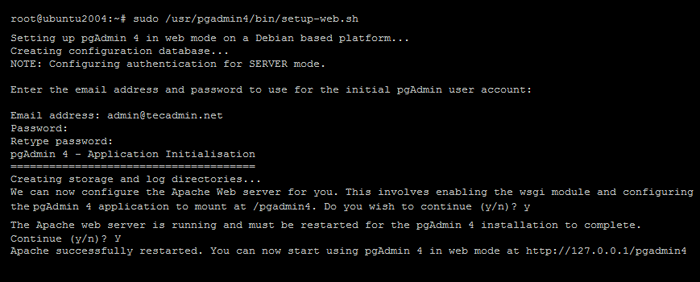
- 1603
- 292
- Karl O'Connell DDS
Pgadmin adalah alternatif yang lebih maju untuk phppgadmin. Ini adalah platform administrasi open source yang paling populer dan kaya fitur untuk server database PostgreSQL. Yang tersedia untuk sistem operasi Linux, Unix, MacOS, dan Windows.
Pgadmin 4 adalah versi yang disempurnakan dan merupakan penulisan ulang yang lengkap dari Pgadmin. Ini termasuk versi desktop yang ditulis dalam NWJS serta aplikasi web yang dapat langsung digunakan di server web. Versi desktop membantu Anda mengaksesnya dari mesin lokal, sementara server web memungkinkan Anda mengaksesnya dari sistem jarak jauh.
Dalam tutorial ini, Anda akan belajar menginstal Pgadmin 4 di sistem Ubuntu. Juga, sertakan langkah -langkah untuk menambahkan server postgresql ke pgadmin.
Prasyarat
A Running Ubuntu 20.04 Sistem LTS.
Dengan asumsi Anda memiliki server postgresql yang sudah dipasang sebelumnya di sistem Anda. Jika tidak, lihat tutorial lain yang mencakup pemasangan PostgreSQL dan Pgadmin pada sistem Ubuntu.
Langkah 1 - Instal Pgadmin4 di Ubuntu
PPA resmi tersedia untuk PGADMIN4 untuk menginstal versi terbaru di Ubuntu Systems.
Pertama, impor tombol GPG penandatanganan repositori dan tambahkan PGADMIN4 PPA ke sistem Anda menggunakan perintah berikut.
Curl https: // www.pgadmin.org/static/packages_pgadmin_org.pub | sudo apt-key add -sudo sh -c 'echo "deb https: // ftp.PostgreSQL.org/pub/pgadmin/pgadmin4/apt/focal pgadmin4 main ">/etc/apt/sumber.daftar.d/pgadmin4.daftar'
Setelah menambahkan PPA, perbarui Cache APT dan instal paket PGADMIN4 di sistem Anda.
pembaruan apt sudosudo apt install pgadmin4
Itu pgadmin4 Paket berisi keduanya PGADMIN4-WEB Dan pgadmin4-desktop Versi, di sini:
- PGADMIN4-WEB - Menyediakan antarmuka web yang dapat diakses di browser web
- pgadmin4-desktop - Menyediakan aplikasi desktop untuk sistem ubuntu, yang membutuhkan sistem desktop ubuntu.
Untuk menginstal di server jarak jauh (atau tidak ada desktop yang tersedia) Gunakan paket "pgadmin4-web" saja. Untuk sistem lokal dengan desktop terpasang, dapat menggunakan kedua versi.
Langkah 2 - Konfigurasikan PGADMIN4 -WEB
Pengguna telah menginstal pgadmin4-web atau kedua edisi, dan kebutuhan, untuk menjalankan perintah di bawah ini untuk mengonfigurasinya. Ini akan menambahkan layar login ke dasbor web pgadmin4.
sudo/usr/pgadmin4/bin/setup-web.SH Skrip di atas akan meminta Anda untuk membuat pengguna untuk mengakses antarmuka web. Masukkan alamat email dan kata sandi saat diminta. Katakan "y" untuk konfirmasi lain yang diminta oleh naskah.
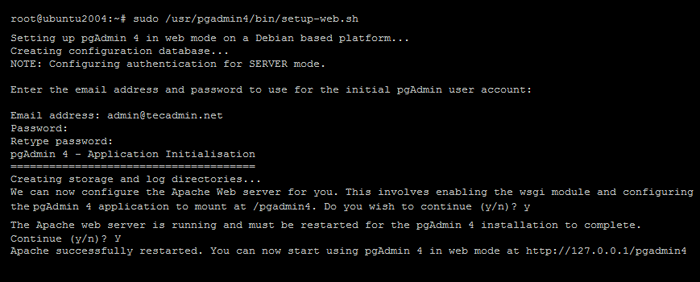
Setelah skrip selesai, Anda baik untuk mengakses dasbor web Pgadmin. Ini akan tersedia di bawah alamat:
Langkah 3 - Akses Dashboard Pgadmin4
Perintah di atas juga akan mengkonfigurasi pGADMIN4 dengan server web apache. Anda dapat mengakses PGADMIN4 di browser web dengan URL berikut: http: // server_ip/pgadmin4
Pastikan untuk Mengubah Server_IP dengan LocalHost, nama domain menunjuk ke sistem atau alamat IP sistem.
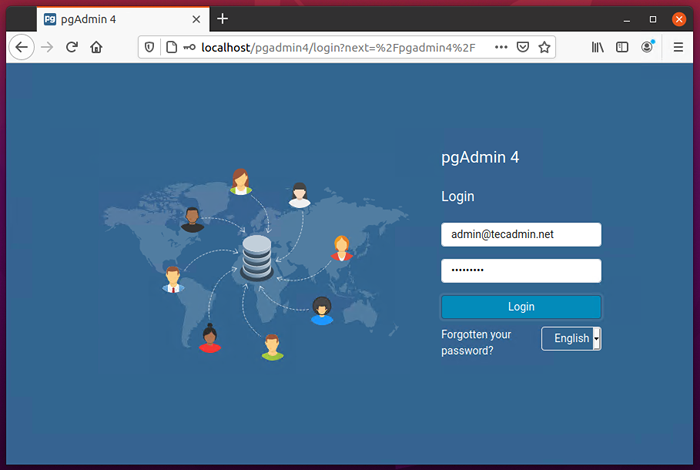
Bagaimanapun, halaman di atas tidak memuat, restart server Apache menggunakan “Sudo Systemctl Restart Apache2“. Lagi -lagi muat ulang dasbor web.
Sekarang login dengan alamat email dan kata sandi yang dikonfigurasi dengan/usr/pgadmin4/bin/setup-web.Skrip SH. Setelah login yang berhasil ke pgadmin4, Anda akan mendapatkan dasbor.
Langkah 4 - Tambahkan Server PostgreSQL ke PGADMIN4
Setelah login yang berhasil ke antarmuka web PGADMIN4. Mari kita mulai menambahkan instance PostgreSQL ke pgadmin4. Anda dapat menambahkan beberapa server database yang berjalan di mesin lokal serta di host jarak jauh.
Untuk menambahkan server baru, klik "Tambahkan server baru" tombol.
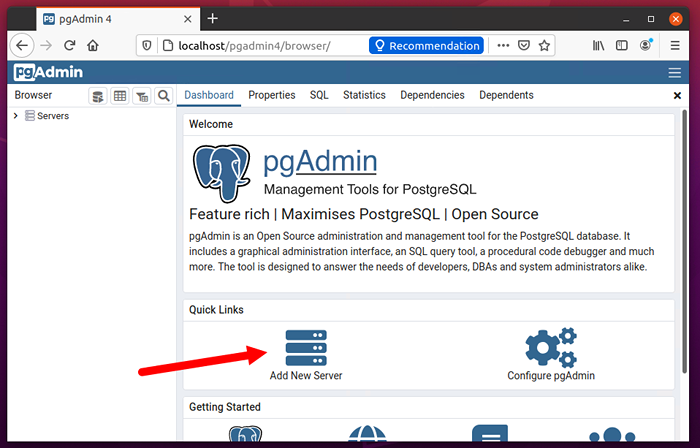
Ini akan membuka popup, masukkan nama yang ramah di sini:
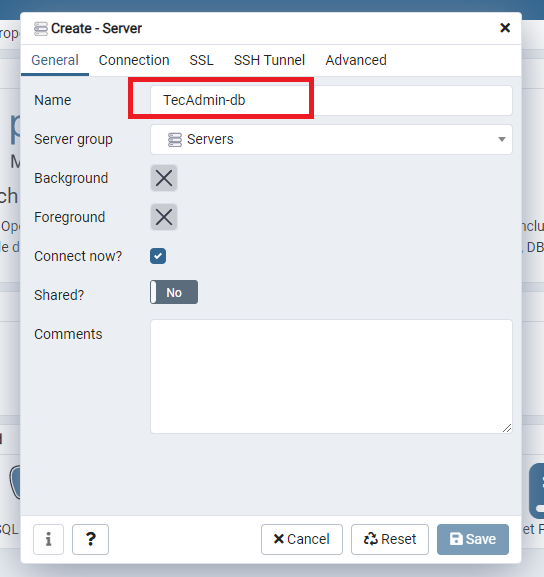
Beralih ke tab koneksi. Masukkan nama host dari server postgresql. Gunakan "LocalHost" untuk menjalankan database pada contoh yang sama. Kemudian masukkan detail otentikasi.
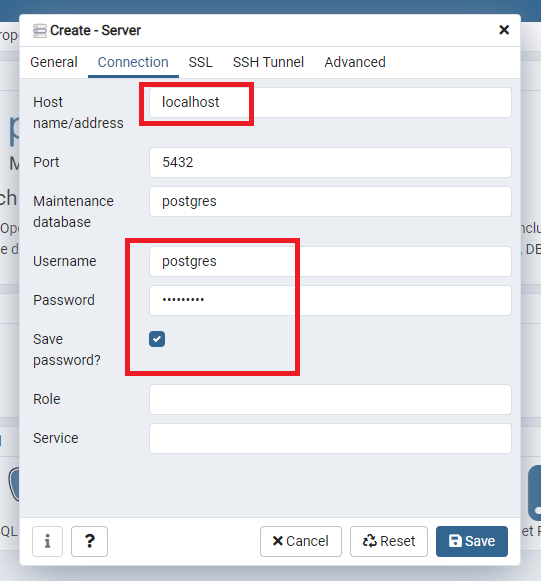
Klik "Simpan" untuk menyelesaikan koneksi.
Pada otentikasi yang berhasil, Anda akan melihat database di bilah sisi seperti yang ditunjukkan di bawah tangkapan layar.
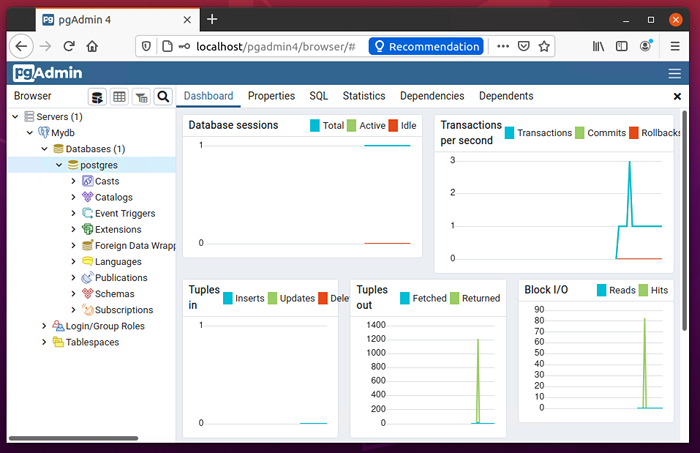
Semua selesai. Anda telah berhasil menambahkan server database Postgres ke pgadmin4. Anda juga dapat menambahkan lebih banyak instance database ke server PGADMIN4 tunggal.
Kesimpulan
Tutorial ini membantu Anda menginstal dan mengonfigurasi pGadmin4 di Ubuntu 20.04 Sistem Linux. Juga menambahkan server database yang berjalan pada host yang sama.
Selanjutnya, Anda dapat mempelajari tentang cadangan dan memulihkan database postgres melalui baris perintah.

